更新时间:2022-02-21 GMT+08:00
扩容状态为“可用”的磁盘
操作场景
当前扩容功能支持扩大磁盘容量,不支持缩小磁盘容量。
扩容状态为“可用”的磁盘,即当前需要扩容的磁盘未挂载至任何云服务器。
状态为“正在使用”的共享磁盘不支持扩容,请按照本章节指导进行扩容,扩容前需要先将共享磁盘从所挂载的云服务器卸载,待状态变为“可用”后执行扩容操作。
操作步骤
- 登录管理控制台。
- 选择“专属存储 > 磁盘”。
进入“磁盘”页面。
- (可选)如果磁盘已挂载给云服务器,请卸载磁盘,具体请参见卸载磁盘。
当磁盘状态变为“可用”,表示卸载成功。
- 在磁盘列表中,选择指定磁盘所在行“操作”列下的。
进入扩容界面。
- 根据界面提示,设置“新增容量”参数,设置完成后,单击“立即申请”。
- 在“详情”页面,您可以再次核对磁盘信息。
- 确认无误后,单击“提交”,开始扩容磁盘。
- 如果还需要修改,单击“上一步”,修改参数。
提交完成后,根据界面提示返回“磁盘”页面。
- 在“磁盘”主页面,查看磁盘扩容结果。
当磁盘状态由“正在扩容”变为“可用”时,此时容量增加,扩容成功。
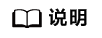
扩容失败时,客服会主动帮您解决此问题,在此之前建议不要对该的磁盘做其他操作。如果您对客服响应速度有要求,请主动联系。扩容失败的磁盘不会继续计费。
- 将扩容成功后的磁盘挂载至云服务器,具体请参见步骤三:挂载磁盘。
- 扩容成功后,需要对扩容部分的磁盘进行后续处理。
不同操作系统的云服务器处理方式不同。
- Windows系统,请参见Windows磁盘扩容后处理。
- Linux系统:
- 使用fdisk磁盘分区工具,请参见Linux磁盘扩容后处理(fdisk)、Linux SCSI数据盘扩容后处理(fdisk)、Linux系统盘扩容后处理(fdisk)。
- 使用parted磁盘分区工具,请参见Linux磁盘扩容后处理(parted)。
父主题: 扩容磁盘






